- שגיאת עדכון של Windows 0x80073701 היא שגיאה החוסמת עדכונים מצטברים של מיקרוסופט.
- הפעלת פותר הבעיות לעדכון הוא אחד הדברים הראשונים שיש לעשות כאשר מתקבלת שגיאה 0x80073701.
- כמה פעולות שורת פקודה הן גם פתרונות מומלצים לבעיה זו.
- לרוב, הסיבה לשגיאת העדכון 0x80073701 היא קבצים פגומים.
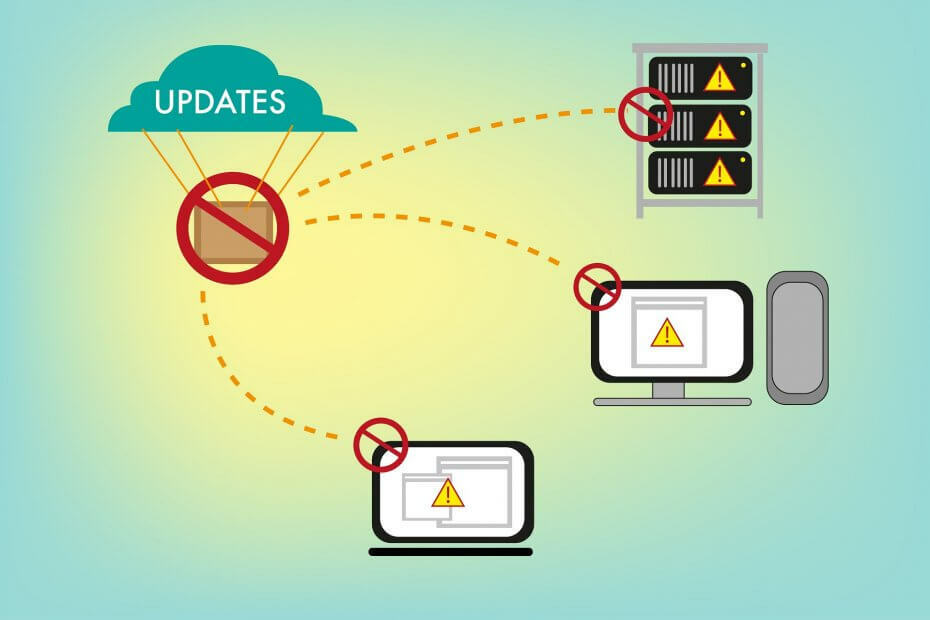
תוכנה זו תשמור על מנהלי ההתקנים שלך, ובכך תשמור עליך מפני שגיאות מחשב נפוצות ותקלות חומרה. בדוק את כל הנהגים שלך כעת בשלושה שלבים פשוטים:
- הורד את DriverFix (קובץ הורדה מאומת).
- נְקִישָׁה התחל סריקה למצוא את כל הנהגים הבעייתיים.
- נְקִישָׁה עדכן מנהלי התקנים כדי לקבל גרסאות חדשות ולהימנע מתקלות במערכת.
- DriverFix הורד על ידי 0 קוראים החודש.
ה עדכון חלונות שגיאה 0x80073701 היא אחת המתרחשת בפלטפורמות Windows 10 ובפתיחות קודמות. זו שגיאה החוסמת את העדכונים המצטברים של מיקרוסופט.
לפיכך, משתמשים אינם יכולים לעדכן את Windows כאשר הבעיה מתעוררת. אין החלטה רשמית ספציפית לשגיאה 0x80073701 נכון לעכשיו למרות שמיקרוסופט הכירה בקוד השגיאה.
עם זאת, אלה כמה החלטות שעשויות לתקן את שגיאת העדכון 0x80073701 באופן ספציפי יותר ב- Windows 10.
כיצד אוכל לתקן את שגיאת Windows Update 80073701?
- רבטל את פותר הבעיות של Windows Update
- הפעל שירות תמונת פריסה וסריקות קבצי מערכת
- הפעל מחדש את Windows Update Service
- רכיבי Windows Update
- בדוק את הגדרת התאריך והשעה
1. הפעל את פותר הבעיות של Windows Update
- קלט את המילה לפתור בעיות בתיבת החיפוש של מסך הבית ולחץ פתרון בעיות כדי לפתוח את ההגדרות.

- בחר ב- Windows Update ולחץ על הפעל את כפתור פותר הבעיות כדי לפתוח את החלון למטה.
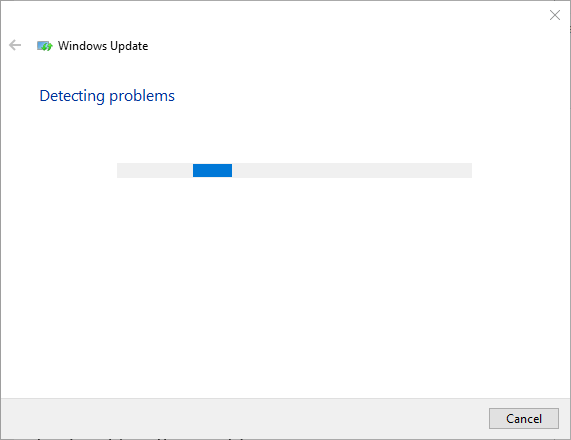
- פותר הבעיות עשוי לספק כמה החלטות. אתה יכול ללחוץ על ישם את התיקון כפתור ליישום רזולוציה מוצעת.
פותר הבעיות של Windows Update הוא כלי מובנה למערכת לתיקון באגים של עדכוני Windows. אז זה עשוי להיות שימושי לתיקון שגיאה 0x80073701.
נמסר כי עם הפעלת כלי זה הצליח לתקן כמה באגים, אך הסתיים בהצגת שגיאה נוספת: ההשירות המבוקש כבר התחיל. ניתן לקבל עזרה נוספת על ידי הקלדת NET HELPMSG 2182.
סקרנו את הנושא ב מאמר אחר. חלק מהפתרונות המוצגים שם חלים גם על קוד העצירה 0x80073701.
2. הפעל שירות תמונת פריסה וסריקות קבצי מערכת
- לחץ על כפתור שורת המשימות של Cortana כדי לפתוח את היישום.
- הזן את מילת המפתח 'שורת פקודה' בתיבת החיפוש.
- לחץ לחיצה ימנית על שורת הפקודה ובחר הפעל כמנהל כדי לפתוח את חלון ההנחיה.

- באפשרותך להפעיל את כלי השירות לניהול תמונות ופריסת תמונות על ידי הזנת הפקודה הבאה ולחיצה על Enter: DISM.exe / Online / Cleanup-image / Restorehealth
- הזן ולחץ על Enter כדי ליזום את סריקת SFC: sfc / scannow
- המתן כחצי שעה עד לסיום התהליך.

- ואז הפעל מחדש את Windows אם סריקת SFC אכן תיקנה קבצים.
שגיאה 0x80073701 עשויה להיות בגלל קבצי מערכת פגומים. זו הסיבה שאנו ממליצים להשתמש בכלי שירות וניהול תמונות פריסה לתיקון ה- wim.store. בודק קבצי המערכת מתקן גם קבצי מערכת פגומים.
3. הפעל מחדש את Windows Update Service
- הפעל הפעל באמצעות מקש Windows + קיצור מקשים R.
- להיכנס שירותים ב הפעל ולחץ בסדר.
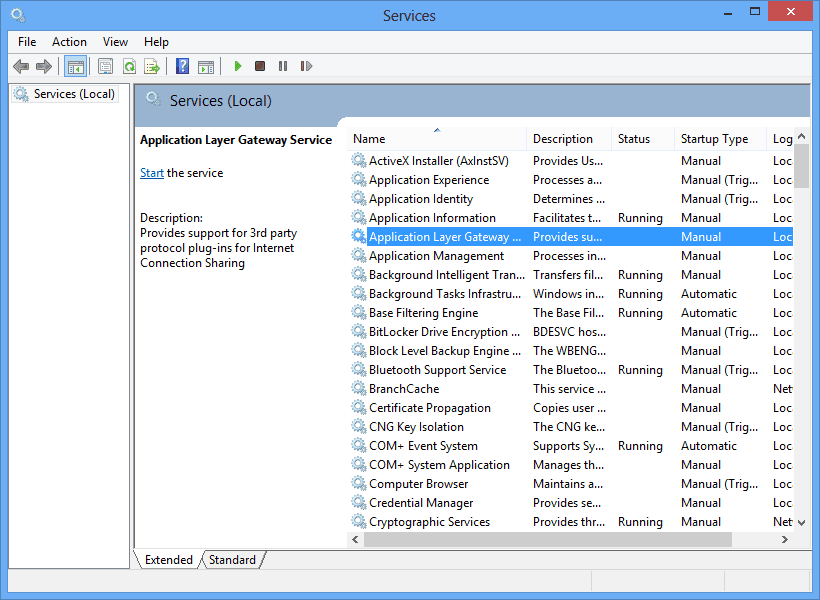
- גלול מטה אל Windows Update בחלון השירותים.
- לחץ פעמיים על Windows Update.
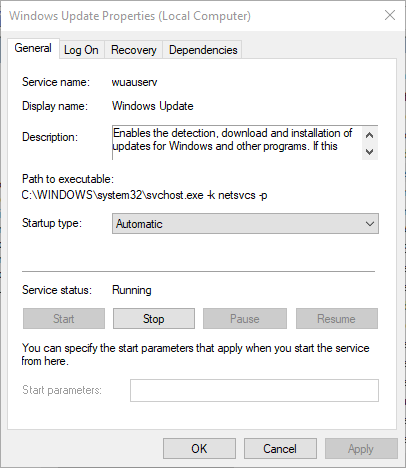
- לחץ על תפסיק לחץ על החלון ולחץ בסדר כדי לסגור את החלון.
- לחץ באמצעות לחצן העכבר הימני על Windows Update ובחר הַתחָלָה להפעיל אותו מחדש.
לא מצליחים להתחבר לשירות העדכונים של Windows? עיין במדריך זה כדי לפתור את הבעיה!
4. אפס את רכיבי Windows Update
- פתח את ה שורת פקודה כמנהל.
- לאחר מכן הזן את הפקודות הבאות בהנחיה בנפרד:
עצור נטועצירה נטו cryptSvcסיביות עצירה נטולהפסיק
- לאחר מכן, שנה את שם תיקיית SoftwareDistribution על ידי הזנת פקודה זו + Enter:
ren C: WindowsSoftwareDistribution SoftwareDistribution.old - לאחר מכן, הזן זאת כדי לשנות את שם התיקיה Catroot2 ל- Catroot2.old ולחץ על Enter:
ren C: WindowsSystem32catroot2 Catroot2.old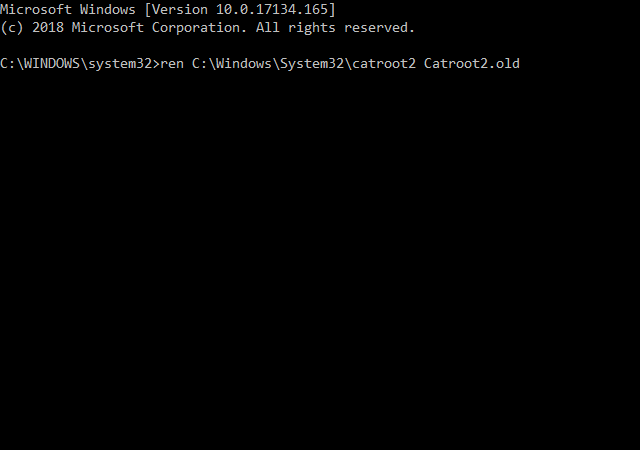
- ואז הזן זאת כדי לערוך את כותרת התיקיה SoftwareDistrbution:
C: WindowsSoftwareDistribution SoftwareDistribution.old - הפעל מחדש את השירותים שהופסקו על ידי הזנת הפקודות הבאות:
התחל נטוהתחל נטו cryptSvcסיביות התחלה נטוהתחל נטו
- לאחר מכן צא מחלון שורת הפקודה והפעל מחדש את שולחן העבודה והמחשב הנייד שלך.
איפוס רכיבי Windows Update יחזיר אותם לערכי ברירת המחדל שלהם. אז בהחלט ההחלטה שווה זריקה.
5. בדוק את הגדרות התאריך והשעה
- לחץ על הקלד כאן לחיפוש כפתור, והזן תאריך בתיבת החיפוש.
- בחר בהגדרות תאריך ושעה כדי לפתוח את החלון שמוצג ישירות למטה.

- בחר אזור זמן בתפריט הנפתח אזור זמן במידת הצורך.
- אתה יכול גם להחליף את הגדר את השעה באופן אוטומטי אפשרות כבויה ולחץ על שינוי כפתור להתאמה ידנית של התאריך והשעה.
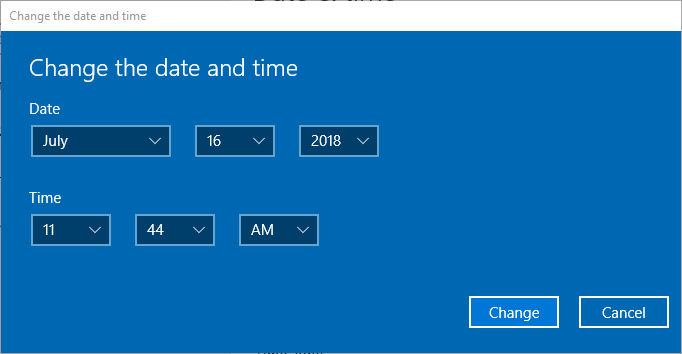
- לחלופין, אתה יכול לסנכרן את השעון עם השרת על ידי לחיצה הוסף שעונים לאזורי זמן שונים.
- בחר בכרטיסייה זמן זמן באינטרנט ולחץ על שינוי כפתור הגדרות.
- אז אתה יכול לבחור את לְסַנכְרֵן עם תיבת סימון של שרת זמן באינטרנט ובחר שרת מהתפריט הנפתח. לחץ על עדכן כעת לַחְצָן.

- ואז לחץ על בסדר כפתור לסגירת החלון.
- לחץ על להגיש מועמדות ו בסדר כפתורים.
שגיאה 80073701 יכולה להיות גם בגלל הגדרות תאריך ושעה ב- Windows 10. לכן, וודא שהתאריך והשעה של Windows 10 מוגדרים כהלכה.
חלק מההחלטות הללו עשויות לתקן את השגיאה 0x80073701. בנוסף, ההחלטות ב הפוסט הזה יכול גם לתקן שגיאות בעדכון של Windows.
אם מאמר זה היה מועיל, שלח לנו שורה המספרת לנו על החוויה שלך עם הצעד שבו השתמשת כדי להחזיר את המכשיר למסלול.
שאלות נפוצות
מלבד חיבור אינטרנט יציב, אתה צריך שיהיה לך מספיק שטח דיסק בכונן המערכת שלך. אם חסר לך האחרון, שקול לקבל כונן קשיח גדול וטוב יותר.
הדרך המהירה ביותר לתקן שגיאת Windows Update היא להשתמש בפותר הבעיות של Windows 10 עצמו ובחר באפשרות Windows Update. אם אין לך אותו, אתה יכול להוריד אותו מכך מדריך נהדר.
יש הרבה סיבות מדוע עדכוני Windows שלך מורידים לאט, כגון תוכנה שמתנגשת עם Windows Update.


![שגיאת Windows Update 0x80070490 [תיקון מלא]](/f/2932571bb0f756983702ca07fd30f366.jpg?width=300&height=460)